谷歌浏览器黑屏故障是否与硬件加速有关
正文介绍
1. 硬件加速的原理:硬件加速是利用计算机的显卡等硬件资源来加速图形渲染和处理,以提高浏览器的性能和页面显示效果。在正常情况下,它可以使网页加载更快、视频播放更流畅等。
2. 黑屏故障的可能原因:当开启硬件加速后,可能会出现一些兼容性问题导致黑屏。比如显卡驱动与浏览器不兼容,或者浏览器的某些设置与硬件加速功能产生冲突等。
3. 判断方法:可以尝试关闭硬件加速来看黑屏故障是否消失。具体操作是打开谷歌浏览器,点击右上角的三点菜单,选择“设置”,在设置页面中点击左侧的“系统”,找到“使用硬件加速模式”的选项并将其关闭。如果关闭后不再出现黑屏,那么很可能是硬件加速引起的问题。
4. 解决方法:若确定是硬件加速导致黑屏,可先更新显卡驱动程序,使用最新版本的驱动可能会解决不少兼容性问题。也可以考虑把谷歌浏览器升级到最新版,因为新版本通常会修复一些已知的bug。还可以通过修改快捷方式属性来解决,右击谷歌浏览器图标,选择“快捷方式”,在“目标”一栏中,将代码“--disable-gpu --disable-software-rasterize”添加到浏览器路径的末尾。

1. 硬件加速的原理:硬件加速是利用计算机的显卡等硬件资源来加速图形渲染和处理,以提高浏览器的性能和页面显示效果。在正常情况下,它可以使网页加载更快、视频播放更流畅等。
2. 黑屏故障的可能原因:当开启硬件加速后,可能会出现一些兼容性问题导致黑屏。比如显卡驱动与浏览器不兼容,或者浏览器的某些设置与硬件加速功能产生冲突等。
3. 判断方法:可以尝试关闭硬件加速来看黑屏故障是否消失。具体操作是打开谷歌浏览器,点击右上角的三点菜单,选择“设置”,在设置页面中点击左侧的“系统”,找到“使用硬件加速模式”的选项并将其关闭。如果关闭后不再出现黑屏,那么很可能是硬件加速引起的问题。
4. 解决方法:若确定是硬件加速导致黑屏,可先更新显卡驱动程序,使用最新版本的驱动可能会解决不少兼容性问题。也可以考虑把谷歌浏览器升级到最新版,因为新版本通常会修复一些已知的bug。还可以通过修改快捷方式属性来解决,右击谷歌浏览器图标,选择“快捷方式”,在“目标”一栏中,将代码“--disable-gpu --disable-software-rasterize”添加到浏览器路径的末尾。
相关阅读
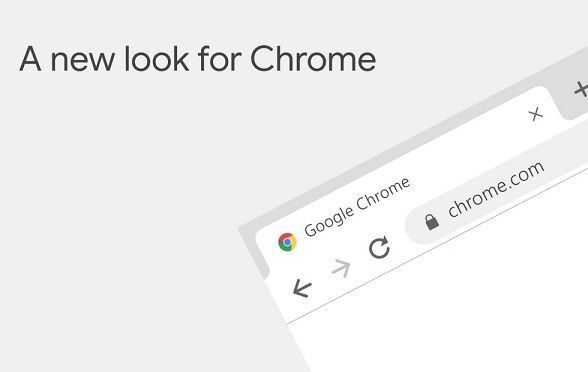



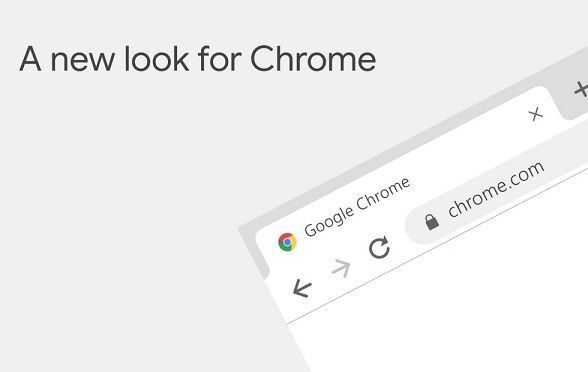
Google浏览器下载失败权限调整技巧指南
汇总Google浏览器下载失败时权限调整的实用技巧,帮助用户快速解决权限导致的下载失败。

google浏览器下载地址失效解决思路
遇到google浏览器下载地址失效问题,可通过更换官方镜像源、使用代理或VPN,以及清理DNS缓存等方式恢复正常下载。

Chrome浏览器插件是否可检测网页加载异常
Chrome浏览器插件是否可检测网页加载异常,相关插件通过监控页面请求和加载状态,帮助用户发现和修复访问问题。

谷歌浏览器插件实现下载任务多设备同步
谷歌浏览器插件支持将下载任务在多设备间同步,确保下载进度和状态实时共享。用户可以随时在不同设备上继续未完成的下载,极大提升了多设备使用的便捷性和工作效率,特别适合有多端需求的用户。
